连通头检验分析实验报告
- 格式:doc
- 大小:149.00 KB
- 文档页数:7

网络原理实验报告实验名称:网络连通性测试与网络命令验证日期:2015.11.09 班级:学号:姓名:【一】预习内容5个常用网络命令:net命令(net config server查阅本网络配置信息统计;Net share查阅本地计算机上共享文件;Net user查阅本地用户账号;Net view查阅网络上可用计算机)ping命令用于确定网络的连通性tracert命令是路由跟踪命令,检查路由结点情况telnet 命令测试端口连通性tasklist命令检查进程route 命令route print 打印路由表route add 增加路由【二】实验目的1.掌握使用网线连接设备的方法。
2.掌握常用网络命令。
【三】实验过程1.连接设备步骤:关闭计算机电源→按照图示连接设备→打开计算机电源。
2.网络属性设置步骤:控制面板→网络和拨号连接→本地连接→属性→Internet协议(TCP/IP)→属性→将4台计算机的IP地址分别设置为:192.168.0.1、192.168.0.2、192.168.0.3和192.168.0.4;子网掩码全部为:255.255.255.0。
3.测试网络连通性使用Ping命令测试网络连通性步骤:在IP地址为192.168.0.1的计算机上打开“开始”→“运行”→输入“cmd”→确定→在DOS提示符下键入命令“Ping192.168.0.2”、“Ping 192.168.0.3”和“Ping 192.168.0.4”→如果出现类似于“Reply from 192.168.0.2……”的回应,说明TCP/IP协议工作正常;如果显示类似于“Request timed out”的信息,说明双方的TCP/IP协议的设置可能有错,或网络的其它连接有问题。
重新设置后再次测试。
4.查看网络设置使用Ipconfig命令查看网络设置,下面的命令测试全部在DOS提示符下完成(1)键入Ipconfig显示所有适配器的基本TCP/IP 配置。

一、实验目的本次实验的主要目的是掌握网络连通性测试的方法,了解常用的网络测试命令,并学会使用这些命令检测网络故障,提高网络管理能力。
二、实验环境1. 操作系统:Windows 102. 网络设备:路由器、交换机、PC机3. 网络拓扑:星型拓扑结构4. IP地址规划:192.168.1.0/24三、实验内容1. 网络连通性测试(1)使用ping命令测试主机间的连通性在PC1上打开命令提示符,输入ping 192.168.1.2,观察结果。
若PC1与PC2之间的网络连通,则显示成功发送和接收数据包的信息。
(2)使用tracert命令跟踪数据包路径在PC1上打开命令提示符,输入tracert 192.168.1.2,观察结果。
tracert命令将显示数据包从PC1到PC2所经过的路由器,以及每个路由器的响应时间。
2. 网络故障排查(1)检测物理连接检查PC1和PC2之间的网线是否连接正常,确认网线未损坏。
(2)检查网络配置在PC1和PC2上分别输入ipconfig命令,查看IP地址、子网掩码、默认网关等信息,确认网络配置正确。
(3)检查防火墙设置在PC1和PC2上分别输入netstat -an命令,查看是否有被防火墙阻止的连接。
(4)检查路由器或交换设备故障检查路由器或交换设备的端口状态,确认端口未故障。
3. 网络性能测试(1)使用iperf命令测试网络带宽在PC1上打开命令提示符,输入iperf -c 192.168.1.2 -t 60 -b 1M,观察结果。
iperf命令将测试PC1和PC2之间的网络带宽,持续时间为60秒,带宽为1MB。
(2)使用netstat命令查看网络连接状态在PC1上打开命令提示符,输入netstat -an,观察结果。
netstat命令将显示PC1的所有网络连接状态,包括TCP、UDP和UNIX套接字。
四、实验结果与分析1. 网络连通性测试实验结果显示,PC1与PC2之间的网络连通性良好,能够成功发送和接收数据包。

测试网络连通实验报告实验目的本实验旨在测试网络连通性,通过检测网络中的主机是否能够相互通信,以及诊断和解决网络通信中的问题。
实验材料- 一台笔记本电脑- 一条网线- 一个交换机实验过程1. 连接设备:首先,将笔记本电脑通过网线与交换机相连。
2. 确认设备配置:打开笔记本电脑的网络设置,确保网络配置正确,包括IP地址、子网掩码和默认网关等。
3. 检测局域网内连通性:使用ping命令测试局域网内其他设备的连通性。
在命令提示符或终端中输入`ping 目标IP地址`,观察是否有响应。
4. 检测跨网段连通性:如果局域网内连通性正常,现在可以测试不同网段之间的连通性。
在命令提示符或终端中输入`ping 目标IP地址`,观察是否能够收到回应。
5. 解决问题:如果在以上步骤中出现了连通性问题,可以尝试以下方法解决:- 检查物理连接:确认网线连接是否牢固,交换机电源是否正常。
- 检查配置:确认网络配置是否正确,包括IP地址、子网掩码和默认网关。
- 检查防火墙设置:防火墙设置可能会阻止网络通信,可以尝试关闭防火墙或修改相关设置。
- 检查路由器设置:如果网络中有路由器,确保路由器的配置正确,包括路由表和NAT设置等。
6. 记录结果:将每一步的测试结果记录下来,包括成功与失败的测试案例。
实验结果通过以上步骤,本次实验得出了以下结果:1. 局域网内连通性测试:所有主机都能够正常互相通信,ping命令的测试结果均为成功。
2. 跨网段连通性测试:不同网段之间的连通性也正常,ping命令的测试结果均为成功。
实验总结本次实验成功测试了网络的连通性,并通过尝试不同的解决方法解决了出现的问题。
在未来的网络配置和故障排除中,我们可以借鉴以下经验:- 确认物理连接是否牢固和设备电源是否正常,很多网络问题都是由于这些简单的问题导致。
- 提前检查设备的网络配置是否正确,包括IP地址、子网掩码和默认网关等。
- 如果出现连通性问题,可以尝试暂时关闭防火墙或修改防火墙设置,以排除防火墙的干扰。

计算机网络实验报告(6篇)计算机网络实验报告(通用6篇)计算机网络实验报告篇1一、实验目的1、熟悉微机的各个部件;2、掌握将各个部件组装成一台主机的方法和步骤;3、掌握每个部件的安装方法;4、了解微型计算机系统的基本配置;5、熟悉并掌握DOS操作系统的使用;6、掌握文件、目录、路径等概念;7、掌握常用虚拟机软件的安装和使用;8、熟悉并掌握虚拟机上WINDOWS操作系统的安装方法及使用;9、掌握使用启动U盘的制作和U盘安装windows操作系统的方法;10、了解WINDOWS操作系统的基本配置和优化方法。
二、实验内容1.将微机的各个部件组装成一台主机;2.调试机器,使其正常工作;3.了解计算机系统的基本配置。
4.安装及使用虚拟机软件;5.安装WINDOWS7操作系统;6.常用DOS命令的使用;7.学会制作启动U盘和使用方法;8.WINDOWS7的基本操作;9.操作系统的基本设置和优化。
三、实验步骤(参照实验指导书上的内容,结合实验过程中做的具体内容,完成此项内容的撰写)四、思考与总结(写实验的心得体会等)计算机网络实验报告篇2windows平台逻辑层数据恢复一、实验目的:通过运用软件R-Studio_5.0和winhe_对误格式化的硬盘或者其他设备进行数据恢复,通过实验了解windows平台逻辑层误格式化数据恢复原理,能够深入理解并掌握数据恢复软件的使用方法,并能熟练运用这些软件对存储设备设备进行数据恢复。
二、实验要求:运用软件R-Studio_5.0和winhe_对电脑磁盘或者自己的U盘中的删除的数据文件进行恢复,对各种文件进行多次尝试,音频文件、系统文件、文档文件等,对简单删除和格式化的磁盘文件分别恢复,并检查和验证恢复结果,分析两个软件的数据恢复功能差异与优势,进一步熟悉存储介质数据修复和恢复方法及过程,提高自身的对存储介质逻辑层恢复技能。
三、实验环境和设备:(1)Windows _P 或Windows 20__ Professional操作系统。

计算机网络与通信实验报告专业:信息安全学号:100410428姓名:谢宇奇哈尔滨工业大学(威海)图1-1图1-2图1-3 -t 不停地向目标主机发送数据图1-4 -a 以IP地址格式来显示目标主机的网络地址图1-5 指定count=6次图1-6 -l 3 指定发送到目标主机的数据包的大小。
图1-7 Tracert命令的使用图1-8 Netstat命令图1-9 -s显示每个协议的统计。
图1-10 -e 显示以太网统计。
此选项可以与 -s 选项结合使用。
图1-11 -r显示路由表。
图1-12 -e 显示以太网统计。
此选项可以与 -s 选项结合使用。
图1-13 -n 以数字形式显示地址和端口号。
图1-14 -t 显示当前连接卸载状态。
图1-15 -o显示拥有的与每个连接关联的进程 ID。
图1-16 -p proto 显示 proto 指定的协议的连接;proto 可以是下列任何一个: TCP、UDP、TCPv6 或 UDPv6。
图1-17 all 显示现时所有网络连接的设置图1-18释放某一个网络上的IP位置图1-19 renew 更新某一个网络上的IP位置图1-20 flushdns 把DNS解析器的暂存内容全数删除图1-21 -a[ InetAddr] [ -N IfaceAddr] 显示所有接口的当前 ARP 缓存表。
图1-22 使用arp -s IP MAC 命令来绑定物理地址图1-23 arp指令的帮助图1-24 route –n查看路由信息图1-25 查看本机路由表信息图1-26 route 添加路由表图1-27 删除路由表图1-28 打印Windows 路由表图2-1 到根名称服务器上查找能解析.com的顶级域的域名实验结果图2-2 到顶级域名称服务器上查找能解析的顶级域的子域域名图2-3 到顶级域名称服务器查找能解析权威名称服务器的域名图2-4 到权威名称服务器上查找的A类型(对应的IP)图2-5 验证的IP映射图2-6利用TELNET进行SMTP的邮件发送。
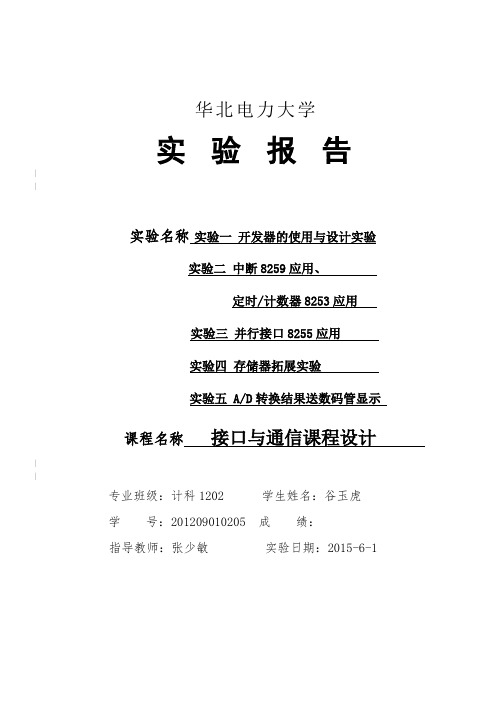
第1篇一、实验目的1. 了解万兆光纤接头的基本结构和工作原理。
2. 掌握万兆光纤接头的安装方法和注意事项。
3. 评估万兆光纤接头的性能和可靠性。
4. 增强对光纤通信系统连接技术的理解和应用能力。
二、实验原理万兆光纤接头是光纤通信系统中连接光纤的重要部件,它能够实现光纤的物理连接和信号传输。
本实验主要涉及两种类型的万兆光纤接头:LC型和SC型。
LC型光纤接头具有小型化、模块化、高密度等优点,适用于高速、大容量的光纤通信系统。
SC型光纤接头具有较好的机械性能和可靠性,适用于室外、高温等恶劣环境。
实验中,通过使用光纤切割机、光纤熔接机、光纤测试仪等设备,完成光纤的切割、熔接和测试,从而评估接头的性能。
三、实验仪器与材料1. 光纤切割机2. 光纤熔接机3. 光纤测试仪4. LC型光纤接头5. SC型光纤接头6. 光纤跳线7. 光纤8. 工作台、显微镜等辅助工具四、实验步骤1. 光纤切割:使用光纤切割机将光纤切割成所需的长度,确保切割面平整、垂直。
2. 光纤熔接:将切割好的光纤插入熔接机,按照操作规程进行熔接,确保熔接质量。
3. 光纤接头安装:将熔接好的光纤插入LC型或SC型光纤接头,按照操作规程进行安装。
4. 光纤测试:使用光纤测试仪对熔接好的光纤接头进行测试,包括损耗测试、连接损耗测试、反射损耗测试等。
5. 数据记录与分析:记录测试数据,分析接头的性能,评估接头的可靠性。
五、实验结果与分析1. 光纤损耗测试:实验结果显示,LC型光纤接头的损耗为0.3dB,SC型光纤接头的损耗为0.4dB,均在可接受范围内。
2. 连接损耗测试:实验结果显示,LC型光纤接头的连接损耗为0.1dB,SC型光纤接头的连接损耗为0.2dB,均符合设计要求。
3. 反射损耗测试:实验结果显示,LC型光纤接头的反射损耗为-40dB,SC型光纤接头的反射损耗为-50dB,均达到较高水平。
六、实验结论1. 本实验成功完成了万兆光纤接头的安装和测试,验证了LC型和SC型光纤接头的性能和可靠性。
第1篇一、实验目的1. 理解网络解析协议的基本概念和工作原理。
2. 掌握DNS、ARP等网络解析协议的报文格式和报文分析。
3. 学会使用抓包工具分析网络解析协议的报文传输过程。
4. 提高网络故障排查能力。
二、实验环境1. 硬件设备:PC机、网线、路由器。
2. 软件环境:Wireshark抓包软件、网络解析协议实验平台。
三、实验内容1. DNS协议分析(1)实验目的:了解DNS协议的工作原理,掌握DNS报文格式。
(2)实验步骤:① 在实验平台上配置好DNS服务器和客户端。
② 使用nslookup命令进行域名解析,并观察DNS服务器返回的结果。
③ 使用Wireshark抓包工具,捕获DNS查询和响应报文。
④ 分析DNS查询和响应报文的格式,包括报文类型、报文长度、域名、IP地址等信息。
2. ARP协议分析(1)实验目的:了解ARP协议的工作原理,掌握ARP报文格式。
(2)实验步骤:① 在实验平台上配置好主机A和主机B。
② 在主机A上使用ping命令ping主机B的IP地址,观察ARP请求和响应报文。
③ 使用Wireshark抓包工具,捕获ARP请求和响应报文。
④分析ARP请求和响应报文的格式,包括硬件类型、协议类型、硬件地址、协议地址等信息。
3. IP协议分析(1)实验目的:了解IP协议的工作原理,掌握IP数据报格式。
(2)实验步骤:① 在实验平台上配置好主机A和主机B。
② 在主机A上使用ping命令ping主机B的IP地址,观察IP数据报传输过程。
③ 使用Wireshark抓包工具,捕获IP数据报。
④ 分析IP数据报的格式,包括版本、头部长度、服务类型、总长度、生存时间、头部校验和、源IP地址、目的IP地址等信息。
四、实验结果与分析1. DNS协议分析结果:通过实验,我们了解到DNS协议在域名解析过程中的作用,以及DNS查询和响应报文的格式。
DNS协议通过查询和响应报文,实现域名到IP地址的转换,从而实现网络设备之间的通信。
实验报告一.实验项目名称:网络连通性测试及网络配置检测二.实验环境:
⑴已建立的对等网;
⑵⑵与Internet连接的局域网。
三.实验目的和要求
⑴掌握常用DOS网络命令的用途及使用方法;
⑵会使用常用DOS网络命令对网络进行检测与配置。
四.实验过程
1.使用Ipconfig命令
1)Ipconfig命令
2)Ipconfig/all 命令
3)Ipconfig/renew [adapter] 命令
4)Ipconfig/release [adapter] 命令
2. Ping 命令
1)ping IP地址命令
2)ping –t 命令
3)ping –l length命令
4)ping –n count 命令
5)ping 127.0.0.1命令
6)ping localhost 命令
7)ping 本机IP命令
8)ping 网关IP 命令
9)ping 命令
3.Tracert 命令
1)tracert –d 命令
2)tracert IP 命令
五.实验总结
1. 在实验过程中,会出现一些错误操作。
1)在ipconfig 命令中,将ipconfig/all 命令输入成ipconfig all 命令,
出现的结果错误。
在参数-n count 中,误将count 当做命令使用,其实是将它代入为数字的,
从而出现结果为:
后面将count 输入为数字,才得到正确的结果。
2. 在操作其他命令的时候,都显示正常。
网络连通性测试及网络配置检测实验报告实验报告:网络连通性测试及网络配置检测一、实验概述网络连通性测试及网络配置检测是计算机网络课程中的重要实验内容。
本实验主要通过使用命令行工具进行网络诊断及测试,检测网络的连通性和配置是否正确。
通过本实验,可以了解网络诊断及测试的基本原理和方法,掌握常用的网络测试工具。
二、实验设备1.5台计算机2.交换机3.路由器三、实验步骤1.网络连通性测试首先,检查网络连通性是网络故障排查的第一步。
使用命令行工具ping进行这一测试。
步骤如下:1.1打开一台计算机的命令行窗口。
1.2 输入命令ping IP地址(示例:ping 192.168.1.1),查看是否可以与目标计算机通信。
1.3分别测试与其他计算机的连通性,记录结果。
2.网络配置检测网络配置的正确性对网络的正常运行非常重要。
通过使用命令行工具ipconfig和ifconfig进行网络配置检测。
步骤如下:2.1打开计算机的命令行窗口。
2.2 输入命令ipconfig(Windows系统)或ifconfig(Linux系统),查看计算机的网络配置信息。
2.3检查IP地址、子网掩码、默认网关、DNS服务器等网络配置参数是否正确。
2.4若发现配置错误,可以手动修改配置参数,然后重新测试网络连通性。
四、实验结果分析根据实验步骤中的操作,我们可以得到如下的实验结果:1.网络连通性测试结果在进行网络连通性测试时,我们分别使用ping命令测试了计算机A与计算机B、计算机A与计算机C的连通性。
测试结果显示,计算机A与计算机B的连通性正常,而计算机A与计算机C的连通性出现问题。
进一步分析网络拓扑图发现,计算机A与计算机B直接连接在同一交换机上,而计算机A与计算机C连接在不同交换机上,通过路由器实现互联。
因此,我们初步判断计算机A与计算机C之间的连通性问题可能与路由器配置有关。
2.网络配置检测结果通过命令行工具ipconfig(Windows系统)和ifconfig(Linux系统)检测了计算机A和计算机C的网络配置信息。
广西工学院实验报告用纸 实验名称 质量数据测定、分析处理 实验成绩 指导教师 何军 系(院) 管理系 班级 工业081 学号 200800702020 学生姓名 李孙范 一、实验任务 对汽车零件——“连通头”短螺纹M10外径进行检测,对测得的数据进行质量工具处理和分析,以判断所检验批的质量符合性。
二、实验目的及训练要点 1.了解量具使用及调整方法,了解测量数据质量判定与检验。
2. 提高用计算机处理分析数据的能力。
3. 学会测量加工零件尺寸,并对测量数据进行处理分析。
4. 利用计算机应用软件绘制质量管理工具图并进行分析。
5. 依据质量管理理论和相关国家标准对所检验批进行判断。
6. 加深对质量管理理论的认识。
三、实验内容 数据测试工作是工业企业生产的重要环节,是质量管理的一项基础工作,是确保产品质量的重要手段和方法,它可为各类质量问题的统计分析提供科学的依据。
本次实验的主要内容包括: 1.千分尺、游标卡的调整和校正。
2.“连通头”M10螺纹外径的测量。
3.利用EXCEL 软件对所测数据绘制直方图、计算工序过程能力指数。
4.对绘制的直方图和工序过程能力指数进行分析和判断。
5.完成实验报告的撰写。
四、实验工具、工件资料及软件环境 1.千分尺、游标卡;
2.“连通头”100个,见下图:
“连通头”短螺纹M10外径标准尺寸为: 3.安装EXCEL 软件的计算机系统。
五、实验步骤
1. 测量100件“连通头”图示短螺纹一头的螺纹M10外径实际尺寸。
2. 根据测量数据,用EXCEL 软件绘制直方图,求出标准差等统计参数,计算工序能力指数。
3. 分析和判断直方图和工序过程能力指数。
4. 撰写实验报告
— — 装
订
线 — —
026.0306.010--Φ
测量的原始数据:
用Excel进行数据分析:直方图:
Tu=10-0.026=9.974 mm
T L=10-0.306=9.694 mm
M= (Tu+ T L)/2=9.834 mm
平均值x=9.767 mm
绝对偏移量ε=|9.834-9.767|=0.067 mm
T= Tu- T L=0.28mm
k=ε/(T/2)=0.479 mm
平均值x=9.767≠M 。
标准中心与实际分布中心不重合。
Cp=T/(6S)=1.044
Cpk=(1-k)*Cp=0.544
不合格品数量为6个。
不合格率为6%
从抽样的情况来看,产品的合格率不到95% 尽管这并不就说明产品总体的合格率。
但至少很不乐观。
合格率需要严抓。
最后心得:
由于测微器受很多因素的影响可能造成系统误差。
因此数据的准确度只能维持在一定范围内,通常认为是在可接受的范围内。
零件的总体尺寸分布偏移标准中心以下,不合格的6个产品也是尺度小于标准尺寸下限。
是否是因为生产工具磨损了呢?如果是,我们是否应该在质量管理是控制中将工具磨损这因素也加进去。